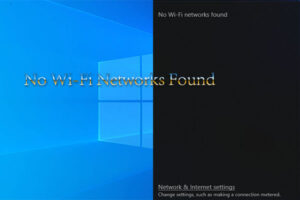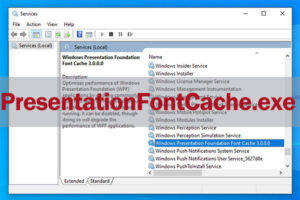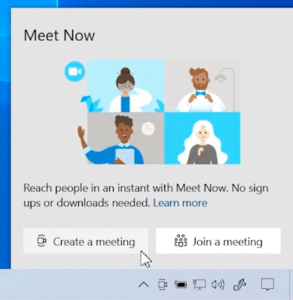Resumen :
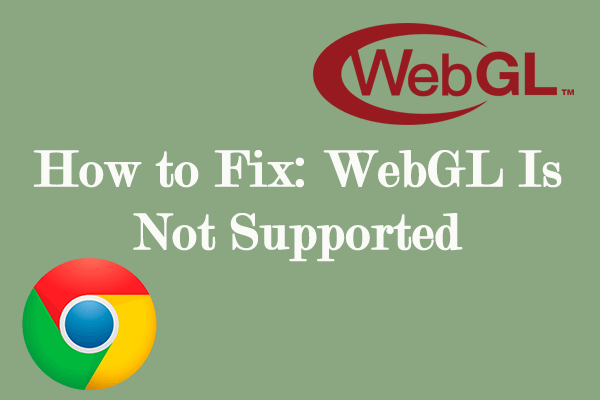
Un mensaje «WebGL no es compatible» es un error común que puede aparecer al intentar visitar sitios WebGL. Si enfrenta el problema en su Google Chrome u otros navegadores, puede leer esta guía donde MiniTool Partition Wizard muestra las soluciones.
WebGL se refiere a Biblioteca de gráficos web. Es una API de JavaScript para renderizar gráficos interactivos 2D y 3D en cualquier navegador web compatible sin el uso de complementos, según Wikipedia. Es ampliamente utilizado por navegadores modernos, incluidos Google Chrome, Mozilla Firefox, Internet Explorer, etc.
La disponibilidad de WebGL depende de la compatibilidad con GPU y es posible que no pueda usarlo en algunos dispositivos más antiguos. A veces, WebGL no puede funcionar como se esperaba en los navegadores web. Algunos usuarios de Google Chrome se quejan de que no pueden usar ciertos sitios WebGL debido al mensaje de error «WebGL no es compatible».
Este problema no se limita a Google Chrome y puede aparecer en otros navegadores web. Si tiene este problema, es probable que esté utilizando una versión anterior del navegador que no es compatible con la tecnología WebGL o un modelo de GPU más antiguo. Cambiar a otro navegador instalado puede ayudarlo a visitar el sitio deseado sin ningún problema.
Pero si desea continuar usando el navegador que muestra el mensaje de error WebGL Unsupported, puede probar las siguientes soluciones para resolver el problema.
Notar: Como este problema suele ocurrir en Google Chrome, todas las instrucciones a continuación se basan en Chrome. Por supuesto, estas soluciones también son aplicables a otros navegadores.
Solución 1: actualice su navegador web
Si su navegador es una versión anterior, es muy probable que experimente un error de WebGL no compatible. En este caso, puede intentar actualizar su navegador a la última versión. Para actualizar Google Chrome, necesita:
Etapa 1: Abra su Google Chrome y haga clic en el Tres puntos en la esquina superior derecha de la pantalla.
2do paso: Haga clic en Ayudar en el menú desplegable, luego elija Acerca de Google Chrome.
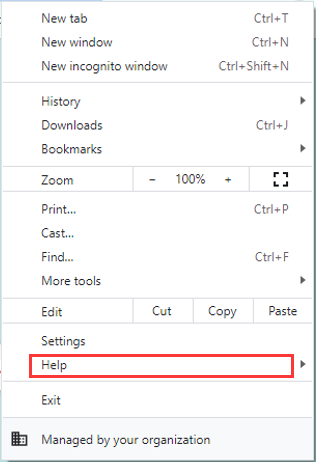
Paso 3: Entonces su navegador comenzará a buscar actualizaciones disponibles automáticamente. Si su Chrome ya está actualizado, puede pasar a la siguiente solución. De lo contrario, instale las actualizaciones de acuerdo con las instrucciones en pantalla, luego reinicie su navegador.
Ahora puede comprobar si puede utilizar el sitio web deseado sin el mensaje «WebGL no es compatible».
Solución 2: deshabilite las extensiones
Algunas de las extensiones de su navegador pueden interferir con la tecnología WebGL y desencadenar el problema de WebGL no admitido. Entonces, si encuentra que su navegador no es compatible con WebGL, intente deshabilitar sus extensiones.
Etapa 1: Haga clic en el icono de tres puntos para abrir el menú desplegable.
2do paso: Elegir Más herramientas > Extensiones para ver todas sus extensiones agregadas.
Paso 3: Deshabilite la parte inferior de sus extensiones para deshabilitarlas todas, luego intente visitar el sitio web de destino nuevamente.
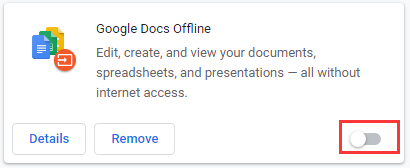
Si puede visitar el sitio web sin problemas, solo necesita volver a habilitar sus extensiones una por una para determinar la fuente problemática y mantenerla desactivada o eliminarla. Si aún recibe el mensaje «WebGL no es compatible», indica que este problema no tiene nada que ver con sus extensiones y debe probar otra solución.
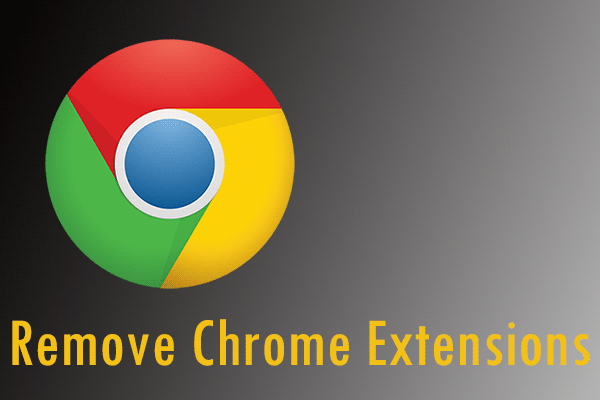
¿Sabes cómo eliminar las extensiones de Chrome? Si no lo sabe, no se preocupe. este artículo le mostrará cómo eliminar extensiones de Chrome y otros navegadores.
Solución 3: habilite la aceleración de hardware
Resulta que WebGL no puede funcionar correctamente cuando la función de aceleración de hardware está desactivada en el navegador. Si su navegador no es compatible con WebGL, debe verificar si ha habilitado la aceleración de hardware.
Etapa 1: Abra el menú de tres puntos y haga clic en configuraciones.
2do paso: En el panel izquierdo, haga clic en Avanzado > Sistema.
Paso 3: Haga clic en el botón de cambio junto a Utilice la aceleración de hardware si está disponible para activarlo.
Consejo: Si el botón ya está habilitado, haga clic en Reanimar para forzar un reinicio de la función.
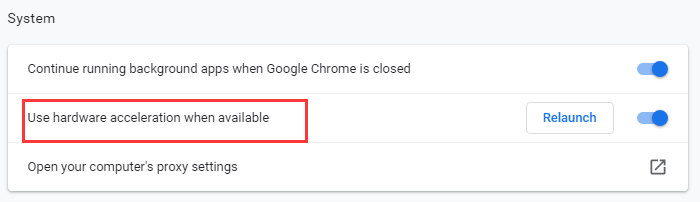
Una vez hecho esto, reinicie su navegador para verificar si el problema de WebGL está resuelto.
Solución 4: actualice su controlador de gráficos
Como se mencionó anteriormente, la tecnología WebGL depende de la compatibilidad con la GPU y es posible que obtenga el error «WebGL no es compatible» si su controlador de gráficos no está actualizado. Por lo tanto, puede resultar útil actualizar el controlador de gráficos. Puede seguir los pasos a continuación.
Etapa 1: Haga clic derecho en Comienzo botón y elegir Administrador de dispositivos.
2do paso: Haga doble clic Captura de pantalla tomada para expandir la categoría.
Paso 3: Haga clic con el botón derecho en el controlador de gráficos y seleccione Actualizar el controlador.
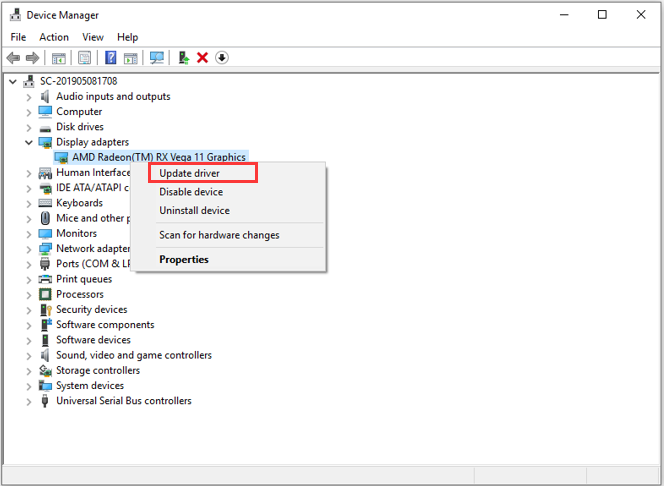
Paso 4: En la siguiente pantalla, elija Verifique automáticamente el software del controlador actualizado seguir.
Su Windows buscará actualizaciones disponibles para su controlador. Solo necesita seguir las instrucciones en pantalla para instalar correctamente el controlador más reciente. Después de eso, reinicie su computadora. El error de WebGL no admitido debería haberse eliminado.
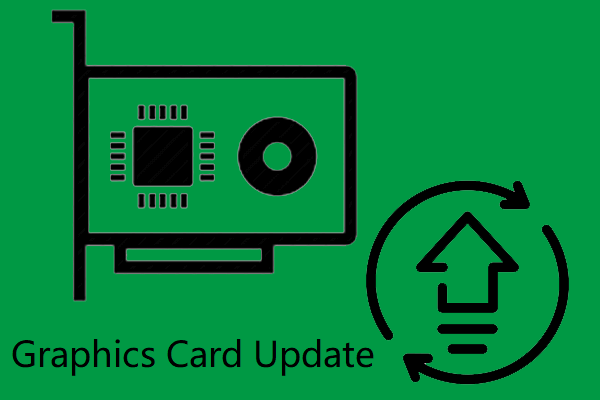
Este artículo explica cómo actualizar los controladores de la tarjeta gráfica de NVIDIA, AMD e Intel en Windows 10, tanto para computadoras de escritorio como para portátiles.

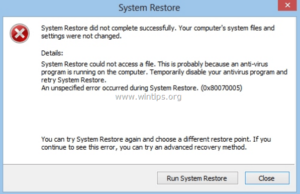
![Lee más sobre el artículo ¿Cómo jugar Minecraft con amigos en PC? [Full Guide]](https://discoduro.club/wp-content/uploads/2021/11/como-jugar-minecraft-con-amigos-en-pc-full-guide-300x200.jpg)